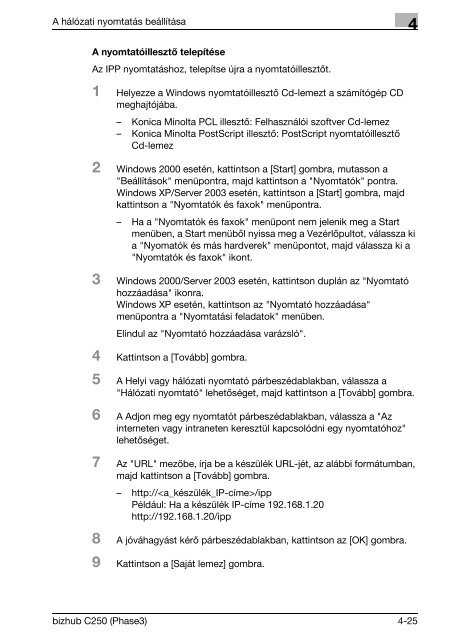- Page 1:
Nyomtatási műveletek C250
- Page 4 and 5:
3 A nyomtató illesztő telepítés
- Page 6 and 7:
Fejezet............................
- Page 8 and 9:
Opció fül........................
- Page 10 and 11:
Kétoldalas nyomtatás ............
- Page 12 and 13:
System (Rendszer) fül — Status N
- Page 14 and 15:
Tartalomjegyzék-12 bizhub C250 (Ph
- Page 17 and 18: Bevezetés 1 1 Bevezetés 1.1 Üdv
- Page 19 and 20: Bevezetés 1 OpenSSL Statement Open
- Page 21 and 22: Bevezetés 1 (INCLUDING NEGLIGENCE
- Page 23 and 24: Bevezetés 1 9. Nem adhatja kölcs
- Page 25 and 26: Bevezetés 1 1.4 A kézikönyvben h
- Page 27: 2 Áttekintés
- Page 30 and 31: 2 Áttekintés A készülék üzemm
- Page 32 and 33: 2 Áttekintés Az eredeti dokumentu
- Page 34 and 35: 2 Áttekintés 2.2 Műveletek körn
- Page 36 and 37: 2 Áttekintés Csatlakoztatási vá
- Page 38 and 39: 2 Áttekintés 2 Megjegyzés A megl
- Page 41 and 42: A nyomtató illesztő telepítése
- Page 43 and 44: A nyomtató illesztő telepítése
- Page 45: 4 A hálózati nyomtatás beállít
- Page 48 and 49: 4 A hálózati nyomtatás beállít
- Page 50 and 51: 4 A hálózati nyomtatás beállít
- Page 52 and 53: 4 A hálózati nyomtatás beállít
- Page 54 and 55: 4 A hálózati nyomtatás beállít
- Page 56 and 57: 4 A hálózati nyomtatás beállít
- Page 58 and 59: 4 A hálózati nyomtatás beállít
- Page 60 and 61: 4 A hálózati nyomtatás beállít
- Page 62 and 63: 4 A hálózati nyomtatás beállít
- Page 64 and 65: 4 A hálózati nyomtatás beállít
- Page 66 and 67: 4 A hálózati nyomtatás beállít
- Page 70 and 71: 4 A hálózati nyomtatás beállít
- Page 72 and 73: 4 A hálózati nyomtatás beállít
- Page 74 and 75: 4 A hálózati nyomtatás beállít
- Page 76 and 77: 4 A hálózati nyomtatás beállít
- Page 78 and 79: 4 A hálózati nyomtatás beállít
- Page 80 and 81: 4 A hálózati nyomtatás beállít
- Page 82 and 83: 4 A hálózati nyomtatás beállít
- Page 84 and 85: 4 A hálózati nyomtatás beállít
- Page 86 and 87: 4 A hálózati nyomtatás beállít
- Page 88 and 89: 4 A hálózati nyomtatás beállít
- Page 90 and 91: 4 A hálózati nyomtatás beállít
- Page 92 and 93: 4 A hálózati nyomtatás beállít
- Page 95 and 96: Különféle nyomtatási módszerek
- Page 97 and 98: Különféle nyomtatási módszerek
- Page 99 and 100: Különféle nyomtatási módszerek
- Page 101 and 102: Különféle nyomtatási módszerek
- Page 103 and 104: Különféle nyomtatási módszerek
- Page 105 and 106: Különféle nyomtatási módszerek
- Page 107 and 108: Különféle nyomtatási módszerek
- Page 109 and 110: Különféle nyomtatási módszerek
- Page 111 and 112: Különféle nyomtatási módszerek
- Page 113 and 114: Különféle nyomtatási módszerek
- Page 115 and 116: Különféle nyomtatási módszerek
- Page 117 and 118: Különféle nyomtatási módszerek
- Page 119 and 120:
Különféle nyomtatási módszerek
- Page 121 and 122:
Különféle nyomtatási módszerek
- Page 123 and 124:
Különféle nyomtatási módszerek
- Page 125 and 126:
Különféle nyomtatási módszerek
- Page 127 and 128:
Különféle nyomtatási módszerek
- Page 129 and 130:
Különféle nyomtatási módszerek
- Page 131:
6 A PCL illesztőprogram beállít
- Page 134 and 135:
6 A PCL illesztőprogram beállít
- Page 136 and 137:
6 A PCL illesztőprogram beállít
- Page 138 and 139:
6 A PCL illesztőprogram beállít
- Page 140 and 141:
6 A PCL illesztőprogram beállít
- Page 142 and 143:
6 A PCL illesztőprogram beállít
- Page 144 and 145:
6 A PCL illesztőprogram beállít
- Page 146 and 147:
6 A PCL illesztőprogram beállít
- Page 148 and 149:
6 A PCL illesztőprogram beállít
- Page 150 and 151:
6 A PCL illesztőprogram beállít
- Page 152 and 153:
6 A PCL illesztőprogram beállít
- Page 154 and 155:
6 A PCL illesztőprogram beállít
- Page 156 and 157:
6 A PCL illesztőprogram beállít
- Page 158 and 159:
6 A PCL illesztőprogram beállít
- Page 160 and 161:
6 A PCL illesztőprogram beállít
- Page 162 and 163:
6 A PCL illesztőprogram beállít
- Page 164 and 165:
6 A PCL illesztőprogram beállít
- Page 166 and 167:
6 A PCL illesztőprogram beállít
- Page 168 and 169:
6 A PCL illesztőprogram beállít
- Page 170 and 171:
6 A PCL illesztőprogram beállít
- Page 172 and 173:
6 A PCL illesztőprogram beállít
- Page 174 and 175:
6 A PCL illesztőprogram beállít
- Page 176 and 177:
6 A PCL illesztőprogram beállít
- Page 178 and 179:
6 A PCL illesztőprogram beállít
- Page 180 and 181:
6 A PCL illesztőprogram beállít
- Page 182 and 183:
6 A PCL illesztőprogram beállít
- Page 184 and 185:
6 A PCL illesztőprogram beállít
- Page 186 and 187:
6 A PCL illesztőprogram beállít
- Page 188 and 189:
6 A PCL illesztőprogram beállít
- Page 190 and 191:
6 A PCL illesztőprogram beállít
- Page 192 and 193:
6 A PCL illesztőprogram beállít
- Page 194 and 195:
6 A PCL illesztőprogram beállít
- Page 196 and 197:
6 A PCL illesztőprogram beállít
- Page 199 and 200:
A PostScript illesztőprogram beál
- Page 201 and 202:
A PostScript illesztőprogram beál
- Page 203 and 204:
A PostScript illesztőprogram beál
- Page 205 and 206:
A PostScript illesztőprogram beál
- Page 207 and 208:
A PostScript illesztőprogram beál
- Page 209 and 210:
A PostScript illesztőprogram beál
- Page 211 and 212:
A PostScript illesztőprogram beál
- Page 213 and 214:
A PostScript illesztőprogram beál
- Page 215 and 216:
A PostScript illesztőprogram beál
- Page 217 and 218:
A PostScript illesztőprogram beál
- Page 219 and 220:
A PostScript illesztőprogram beál
- Page 221 and 222:
A PostScript illesztőprogram beál
- Page 223 and 224:
A PostScript illesztőprogram beál
- Page 225 and 226:
A PostScript illesztőprogram beál
- Page 227 and 228:
A PostScript illesztőprogram beál
- Page 229 and 230:
A PostScript illesztőprogram beál
- Page 231 and 232:
A PostScript illesztőprogram beál
- Page 233 and 234:
A PostScript illesztőprogram beál
- Page 235:
8 A PPD illesztőprogram beállít
- Page 238 and 239:
8 A PPD illesztőprogram beállít
- Page 240 and 241:
8 A PPD illesztőprogram beállít
- Page 242 and 243:
8 A PPD illesztőprogram beállít
- Page 244 and 245:
8 A PPD illesztőprogram beállít
- Page 246 and 247:
8 A PPD illesztőprogram beállít
- Page 248 and 249:
8 A PPD illesztőprogram beállít
- Page 250 and 251:
8 A PPD illesztőprogram beállít
- Page 252 and 253:
8 A PPD illesztőprogram beállít
- Page 254 and 255:
8 A PPD illesztőprogram beállít
- Page 257 and 258:
PPD illesztőprogram beállítása
- Page 259 and 260:
PPD illesztőprogram beállítása
- Page 261 and 262:
PPD illesztőprogram beállítása
- Page 263 and 264:
PPD illesztőprogram beállítása
- Page 265 and 266:
PPD illesztőprogram beállítása
- Page 267 and 268:
PPD illesztőprogram beállítása
- Page 269 and 270:
PPD illesztőprogram beállítása
- Page 271 and 272:
PPD illesztőprogram beállítása
- Page 273 and 274:
PPD illesztőprogram beállítása
- Page 275 and 276:
PPD illesztőprogram beállítása
- Page 277 and 278:
PPD illesztőprogram beállítása
- Page 279 and 280:
PPD illesztőprogram beállítása
- Page 281 and 282:
PPD illesztőprogram beállítása
- Page 283 and 284:
PPD illesztőprogram beállítása
- Page 285:
10 Különféle beállítások
- Page 288 and 289:
10 Különféle beállítások Megj
- Page 290 and 291:
10 Különféle beállítások Szet
- Page 292 and 293:
10 Különféle beállítások Ered
- Page 294 and 295:
10 Különféle beállítások 2 Me
- Page 296 and 297:
10 Különféle beállítások Cím
- Page 298 and 299:
10 Különféle beállítások Alap
- Page 300 and 301:
10 Különféle beállítások Köt
- Page 302 and 303:
10 Különféle beállítások 2 Me
- Page 304 and 305:
10 Különféle beállítások Bann
- Page 306 and 307:
10 Különféle beállítások 5 É
- Page 308 and 309:
10 Különféle beállítások Bet
- Page 310 and 311:
10 Különféle beállítások Sor/
- Page 312 and 313:
10 Különféle beállítások CR/L
- Page 314 and 315:
10 Különféle beállítások PS h
- Page 316 and 317:
10 Különféle beállítások 10.2
- Page 318 and 319:
10 Különféle beállítások Véd
- Page 320 and 321:
10 Különféle beállítások Nyom
- Page 322 and 323:
10 Különféle beállítások I/F
- Page 324 and 325:
10 Különféle beállítások IEEE
- Page 326 and 327:
10 Különféle beállítások 10.3
- Page 328 and 329:
10 Különféle beállítások Az o
- Page 330 and 331:
10 Különféle beállítások A b
- Page 332 and 333:
10 Különféle beállítások 2 Me
- Page 334 and 335:
10 Különféle beállítások Beje
- Page 336 and 337:
10 Különféle beállítások Beje
- Page 338 and 339:
10 Különféle beállítások 2 Me
- Page 340 and 341:
10 Különféle beállítások 2 Í
- Page 342 and 343:
10 Különféle beállítások Felh
- Page 344 and 345:
10 Különféle beállítások Elem
- Page 346 and 347:
10 Különféle beállítások 2 Me
- Page 348 and 349:
10 Különféle beállítások Syst
- Page 350 and 351:
10 Különféle beállítások Syst
- Page 352 and 353:
10 Különféle beállítások Syst
- Page 354 and 355:
10 Különféle beállítások Elem
- Page 356 and 357:
10 Különféle beállítások Syst
- Page 358 and 359:
10 Különféle beállítások 2 Me
- Page 360 and 361:
10 Különféle beállítások Job
- Page 362 and 363:
10 Különféle beállítások Job
- Page 364 and 365:
10 Különféle beállítások Prin
- Page 366 and 367:
10 Különféle beállítások Fel
- Page 368 and 369:
10 Különféle beállítások Adja
- Page 370 and 371:
10 Különféle beállítások Syst
- Page 372 and 373:
10 Különféle beállítások Syst
- Page 374 and 375:
10 Különféle beállítások Syst
- Page 376 and 377:
10 Különféle beállítások Syst
- Page 378 and 379:
10 Különféle beállítások Syst
- Page 380 and 381:
Különféle beállítások 10 Ha a
- Page 382 and 383:
10 Különféle beállítások Syst
- Page 384 and 385:
10 Különféle beállítások Syst
- Page 386 and 387:
10 Különféle beállítások Elem
- Page 388 and 389:
10 Különféle beállítások Syst
- Page 390 and 391:
10 Különféle beállítások Job
- Page 392 and 393:
10 Különféle beállítások Prin
- Page 394 and 395:
10 Különféle beállítások Prin
- Page 396 and 397:
10 Különféle beállítások Netw
- Page 398 and 399:
10 Különféle beállítások Netw
- Page 400 and 401:
10 Különféle beállítások Netw
- Page 402 and 403:
10 Különféle beállítások Netw
- Page 404 and 405:
10 Különféle beállítások Elem
- Page 406 and 407:
10 Különféle beállítások 2 Me
- Page 408 and 409:
10 Különféle beállítások Netw
- Page 410 and 411:
10 Különféle beállítások Netw
- Page 412 and 413:
10 Különféle beállítások Netw
- Page 414 and 415:
10 Különféle beállítások 10.4
- Page 416 and 417:
10 Különféle beállítások Beá
- Page 418 and 419:
10 Különféle beállítások Fela
- Page 420 and 421:
10 Különféle beállítások Fela
- Page 422 and 423:
10 Különféle beállítások 3 Í
- Page 424 and 425:
10 Különféle beállítások 3 V
- Page 426 and 427:
10 Különféle beállítások Beá
- Page 428 and 429:
10 Különféle beállítások Nyom
- Page 430 and 431:
10 Különféle beállítások Beá
- Page 432 and 433:
10 Különféle beállítások 10.5
- Page 434 and 435:
Különféle beállítások 10 Nyom
- Page 436 and 437:
10 Különféle beállítások 10 A
- Page 438 and 439:
10 Különféle beállítások 10-1
- Page 441 and 442:
Hibakeresés 11 11 Hibakeresés 11.
- Page 443 and 444:
Hibakeresés 11 11.2 Nem lehet mega
- Page 445 and 446:
Hibakeresés 11 11.3 Hibaüzenet Ü
- Page 447:
12 Függelék
- Page 450 and 451:
12 Függelék Elem Támogatott oper
- Page 452 and 453:
12 Függelék 12.3 Betűkészlet li
- Page 454 and 455:
12 Függelék Demo oldal 12-8 bizhu
- Page 456 and 457:
12 Függelék Kifejezés DPI (dpi)
- Page 458 and 459:
12 Függelék Kifejezés Nprinter/R
- Page 460 and 461:
12 Függelék 12.5 Tárgymutató 1-
- Page 462 and 463:
12 Függelék Nyomtatásvezérlő 2
- Page 464:
12 Függelék 12-18 bizhub C250 (Ph